
Film zajmuje dużo miejsca w pamięci urządzenia. Materiał filmowy w rozdzielczości 1080 HD może zająć do 10.5 GB na minutę wideo, ale może mieć różne szybkości klatek. A gdy używasz smartfonów do nagrywania wideo, materiał filmowy w rozdzielczości 1080p z typową szybkością 30 klatek na sekundę może zająć do 130 MB / minutę wideo, podczas gdy filmy 4K zajmują do 365 MB na minutę filmu.
Ponieważ pliki wideo zajmują dużo miejsca, a przepustowość jest ograniczona, kompresory wideo służą do zmniejszania rozmiarów plików wideo. W tym artykule omówiono najlepszy kompresor wideo narzędzia, które pomagają zmniejszyć duże rozmiary plików wideo w celu łatwego udostępniania, a jednocześnie zapewniają wysokiej jakości wyjściowe filmy wideo na zewnętrzne dyski twarde lub urządzenia osobiste.
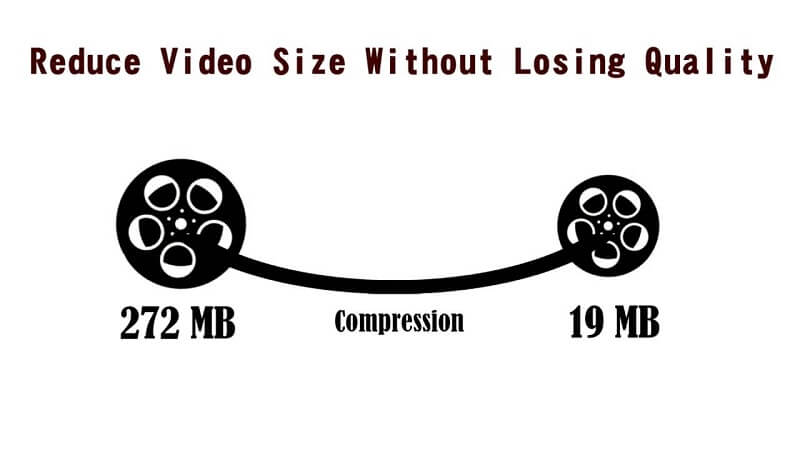
Ale najpierw omówmy, czym jest kompresja wideo i dlaczego powinieneś skompresować swoje filmy w następnych dwóch sekcjach.
Przewodnik po zawartościCzęść 1. Co to jest kompresja wideo i po co kompresować filmy?Część 2. 3 najlepsze kompresory wideo online do rozważeniaCzęść 3. 5 najlepszych darmowych kompresorów wideo Windows i MacCzęść 4. Najlepszy konwerter wideo do skompresowanych plików wideoCzęść 5. Na zakończenie
Kompresja wideo to termin, który definiuje metodę redukcji danych użytkownika przy kodowaniu cyfrowych treści wideo. Ta redukcja danych przekłada się na korzyści, takie jak mniejsze wymagania dotyczące przepustowości transmisji i mniejsze wymagania dotyczące przechowywania klipów wideo.
Proces kompresji wideo odbywa się przy użyciu kodeków wideo, które działają w oparciu o jeden lub wiele algorytmów kompresji. Kompresję wideo zwykle przeprowadza się poprzez eliminację powtarzających się obrazów, scen i/lub dźwięków z filmów.
Na przykład film może mieć jedno tło, dźwięk lub obraz odtwarzany wielokrotnie, a dane dołączone/wyświetlone w filmie nie są ważne. Dzięki kompresji wideo wszystkie nieistotne dane zostaną usunięte, co spowoduje zmniejszenie rozmiaru pliku wideo.
Po skompresowaniu pliku wideo oryginalny format zostanie zmieniony na inny, który zależy od typu używanego kodeka. Twój odtwarzacz wideo powinien obsługiwać format skompresowanego wideo lub musi być zintegrowany z kodekiem kompresji, zanim będzie można obejrzeć wideo.
Zrozumiałe jest, że masz wszelkie powody, dla których powinieneś umieszczać wpływowe filmy na swoich stronach internetowych, może to być nagłówek lub wideo w tle. Kręcenie obsługi HTML5, kodeków wideo i prędkości Internetu sprawia, że korzystanie z filmów w tle jest bardzo kuszące, a tym samym wymaga kompresji wysokiej jakości filmów o dużych rozmiarach. Poza tym, jaki jest cel dodawania filmów do twoich witryn, które nie przyciągają żadnego ruchu?
Optymalizacja wideo internetowego ma kluczowe znaczenie dla dostosowania witryn do SEO. Jednak kompatybilność i rozmiar to duże problemy, które musisz rozwiązać. Bez progów. Ustawienie optymalnych konfiguracji dla procesu kompresji poprzez użycie najlepsze oprogramowanie do kompresji filmów pomoże w rozwiązaniu tego problemu.
Oprogramowanie do kompresji wideo jest zwykle używane do następujących celów:
W Internecie można znaleźć wiele bezpłatnych programów do kompresji wideo, które mogą pomóc w zmniejszeniu rozmiaru plików różnych filmów w różnych formatach, a nawet mogą zawierać inne dodatkowe funkcje, z których można korzystać bezpłatnie. Poniżej znajdują się trzy najlepsze programy do kompresji wideo online, z których można korzystać bez konieczności instalowania żadnego oprogramowania.
Cloudconvert umożliwia jednoczesną kompresję różnych plików i ma możliwość bezproblemowego wysyłania pliku / plików wyjściowych pocztą elektroniczną. Każdy może go używać w kilku prostych krokach, co pozwala zaoszczędzić dużo czasu. W tym kompresorze wideo online możesz również utworzyć własne konto, aby zapisać swoje prace, do których możesz wrócić na wypadek, gdybyś musiał ponownie wprowadzić kilka zmian bez korzystania z żadnej innej aplikacji, ponieważ możesz to zrobić bezpośrednio w Cloudconvert stronie internetowej.
Poniżej znajdują się niektóre z godnych uwagi funkcji Cloudconvert:
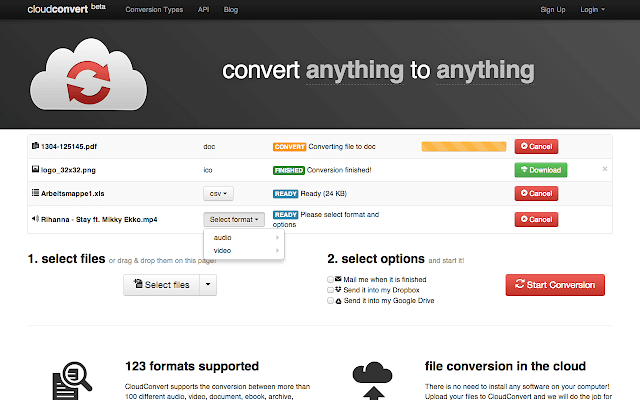
Online UniConverter to kompresor wideo online, wcześniej znany jako Media.io, który umożliwia redukcję dużych rozmiarów plików z większą prędkością. To narzędzie jest przydatne w przypadkach, gdy chcesz umieścić film na swojej stronie internetowej, w sieci społecznościowej lub udostępnić go znajomym, ale nie masz wystarczająco dużo czasu. Jest całkowicie darmowy i możesz go używać, gdy potrzebujesz szybkiego kompresora wideo bez znaku wodnego i reklam.
Poniżej znajdują się niektóre z godnych uwagi funkcji Online UniConverter:
![]()
W VideoSmaller dostępnych jest dziewięć różnych języków i ma wiele innych funkcji, z których można korzystać bezpośrednio online, bez konieczności instalowania jakiegokolwiek oprogramowania. Narzędzie jest przyjazne dla początkujących. Wszystko, co musisz zrobić, to wybrać wideo i rozmiar wyjściowy, który chcesz zmniejszyć, a kompresor online zrobi to za Ciebie w ciągu zaledwie kilku minut. W międzyczasie może mieć pewne ograniczenia, takie jak edycja wideo, ale jest bardzo pomocna w kompresowaniu plików wideo.
Poniżej znajdują się niektóre z godnych uwagi funkcji VideoSmaller:
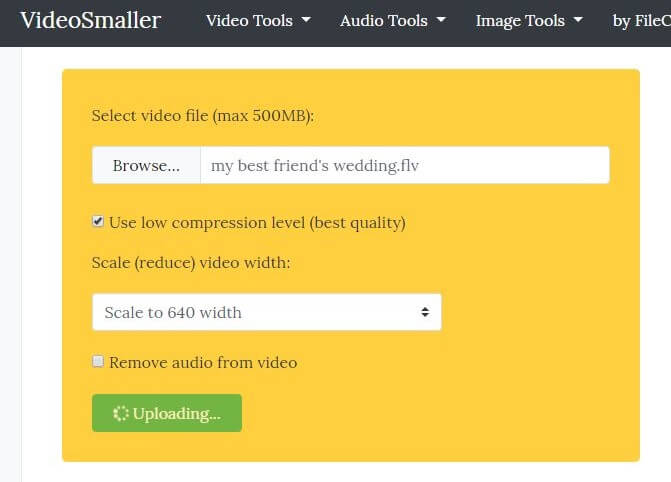
Każdy konwerter wideo ma zarówno wersję płatną, jak i bezpłatną. Płatne oprogramowanie może mieć dodatkowe funkcje, ale darmowe może całkiem dobrze wykonać zadanie. Wszystko, co musisz zrobić, to uruchomić oprogramowanie i przeciągnąć i upuścić plik, który chcesz skompresować.
Możesz wybrać wideo z DVD lub CD lub zaimportować wideo za pośrednictwem adresu URL. Następnie wybierz parametry kompresji. Na koniec wybierz konkretny format lub urządzenie, z którego nagrano wideo i gotowe. Możesz zobaczyć Ustawienia opcja na dole interfejsu oprogramowania, w której można modyfikować różne parametry. Oprogramowanie umożliwia kompresję wielu różnych formatów plików wideo, a nawet możesz eksperymentować z dźwiękiem wideo.
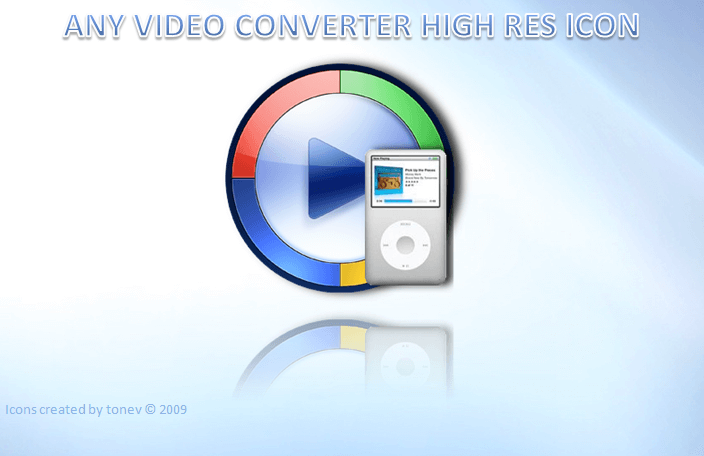
Avidemux jest uważany za najlepszy z najlepszych programów do kompresji wideo, które możesz wypróbować. Możesz pobrać oprogramowanie za darmo online i działa równie dobrze na obu Windows i Mac. Oprócz możliwości edycji wideo, posiada również wiele innych funkcji, w tym kodowanie i cięcie, i wykonuje te zadania z optymalną łatwością i wydajnością.
Możesz także użyć Avidemux, aby skutecznie filtrować wideo, nad którym pracujesz. Oprogramowanie obsługuje szeroką gamę formatów i pomaga w automatyzacji całego procesu edycji Twoich filmów, umożliwiając kolejkowanie projektów i zleceń. Za pomocą oprogramowania można również modyfikować liczbę klatek na sekundę, kodek i szybkość transmisji.
Jeśli jesteś Windows PC user i szukasz sprawdzonego narzędzia, które pomoże ci skompresować wideo, to Freemake Video Converter będzie pierwszym, które powinieneś rozważyć. Oprogramowanie ma ponad 93 miliony użytkowników w ciągu ostatnich lat. Może konwertować i kompresować wideo do 500 formatów wideo, które są kompatybilne z większością najnowszych urządzeń.
Największą zaletą tego oprogramowania jest cena. Freemake Video Converter jest darmowy. Jednak będzie miał ograniczenia, takie jak wolniejsza prędkość kompresji i dodatkowy znak wodny na końcowym wideo wyjściowym. Wygląda na to, że twórcy narzędzia celowo spowolnili prędkość kompresji i oferują płatne subskrypcje w zamian za lepszą prędkość. Freemake Video Converter jest obecnie dostępny tylko na laptopy i komputery stacjonarne w Winsystem operacyjny dows.
Jeśli szukasz oprogramowania z zaawansowanymi funkcjami, które można profesjonalnie wykorzystać, warto spróbować hamulca ręcznego. Jest to narzędzie typu open source i jest jednym z najlepszych programów do kompresji filmów, które są bezpłatnie dostępne dla użytkowników. Ponadto może być świetną alternatywą dla większości dostępnych programów do kompresji wideo.
Oprogramowanie jest dostępne zarówno dla Windows i Mac OS. Pozwala na dostosowanie wyjścia plików wideo wejściowych i większość funkcji optymalizacji, które narzędzie umożliwia swoim użytkownikom, oczywiście zmieni jakość wideo poprzez zmianę kodeka i liczby klatek na sekundę (FPS) wideo. Ponadto możesz również zobaczyć kompresję na żywo w Handbrake na podstawie wybranych ustawień kompresji.
Jeśli szukasz prostego, ale skutecznego narzędzia do kompresji wideo, możesz wypróbować Miro Video Converter. Oprogramowanie działa bardzo prosto, po prostu przeciągając i upuszczając filmy do interfejsu oprogramowania po jego uruchomieniu. Umożliwia dostosowanie ustawień kompresji lub wybór spośród wielu opcji urządzenia lub formatów wideo wbudowanych w aplikację.
Co więcej, jeśli chcesz wykonywać wiele zadań jednocześnie, Miro Video Converter umożliwia również kompresję różnych filmów w dużych ilościach. Wszystko, co musisz zrobić, to ustawić standardowe polecenia, które zostaną wykonane przez oprogramowanie, aby zautomatyzować proces kompresji. Na koniec, oprogramowanie obsługuje również wiele urządzeń i formatów wideo i może być używane przez oba Winużytkownicy komputerów Mac i komputerów PC.
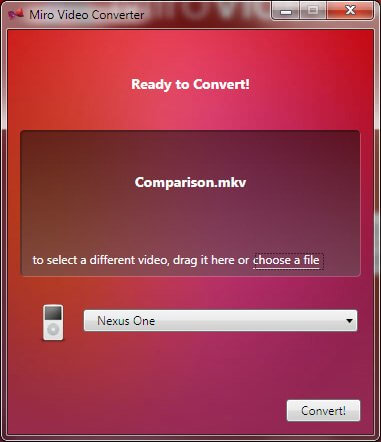
DumpMedia Konwerter wideo to potężny i szybki, wszechstronny konwerter audio i wideo, narzędzie do pobierania, edytor i odtwarzacz, który pomoże Ci przenieść Twoje filmy na wyższy poziom. Ciesz się wygodą przyjaznego interfejsu wyposażonego w wiele funkcji spełniających wszystkie Twoje potrzeby związane z wideo. Oprogramowanie obsługuje wiele formatów, w tym MPEG, 3GP, FLV, MKV, AVI, WMV, MOV, MP4 oraz inne zwykłe formaty wideo. Aby przekonwertować skompresowane pliki wideo na dowolny format, najpierw pobierz oprogramowanie i wykonaj poniższe kroki.
Krok 1. Uruchom program DumpMedia aplikacji.
W razie zamówieenia projektu Winużytkownicy dows :
Krok 1a. Przejdź do ikony Szukaj (lupa) obok Winikonę dows na pasku zadań komputera.
Krok 1b. Rodzaj DumpMedia w polu tekstowym.
Krok 1c. Kliknij na DumpMedia aplikacji w wynikach wyszukiwania.
Dla użytkowników macOS :
Krok 1a. Kliknij ikonę Launchpada w Docku komputera. Ikona wyrzutni to szary okrąg z ciemnoszarą rakietą pośrodku.
Krok 1b. Rodzaj DumpMedia na pasku wyszukiwania w górnej części
Krok 1c. Naciśnij przycisk Return na klawiaturze, aby uruchomić aplikację.
Krok 2, Kliknij Przycisk Dodaj pliki znajduje się w lewej górnej części interfejsu, aby zaimportować pliki lub możesz je przeciągnąć i upuścić bezpośrednio do głównego interfejsu.

Krok 3. Spójrz na Konwertuj wszystkie zadania na tekst w prawym górnym rogu interfejsu. Wybierz żądany format wyjściowy.
Krok 4. U dołu interfejsu kliknij przycisk Przeglądaj i przeglądaj swój komputer, aby znaleźć żądany folder docelowy przekonwertowanych plików.

Krok 5. Kliknij przycisk Konwertuj aby rozpocząć konwersję pliku audio.
Krok 6. Poczekaj na zakończenie konwersji.
Na zakończenie naszej dyskusji omówiliśmy, czym jest kompresja wideo i jakie są zalety kompresji filmów, zwłaszcza w celu zwiększenia pozycji witryny w wyszukiwarkach w tym artykule. Następnie omówiliśmy osiem programów do kompresji wideo, z których trzy to narzędzia online, a pozostałe pięć to bezpłatne programy do kompresji wideo, które można zainstalować na komputerze Mac lub Windows PC i użyj go, aby zmniejszyć rozmiar swoich filmów bez utraty jakości.
Na koniec udostępniliśmy Ci nasz najbardziej polecany program do konwersji wideo, którego możesz użyć, jeśli chcesz przekonwertować skompresowane filmy. Jeśli nadal nie wiesz, jak dokonać konwersji, nie martw się, oto przykład jak przekonwertować TS na MP4. Wybierz najlepsze oprogramowanie do kompresji wideo, które odpowiada Twoim potrzebom i ciesz się wygodą szybszego ładowania wideo!
